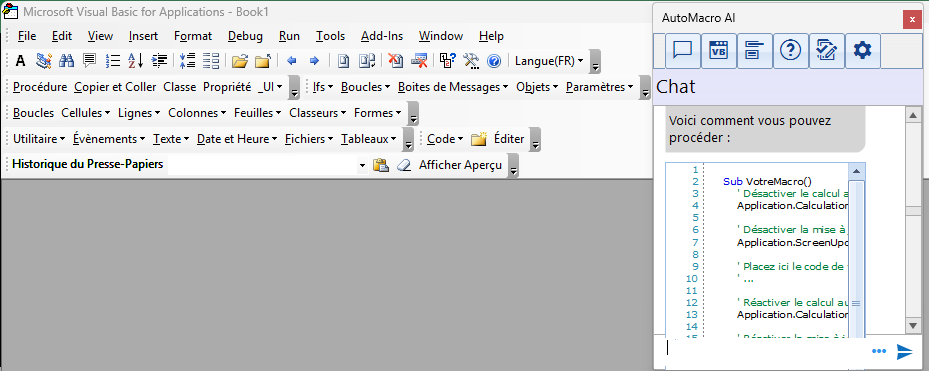Constructeur de SelectBox
Le SelectBox Builder se trouve dans le menu UI de l’éditeur VBA :
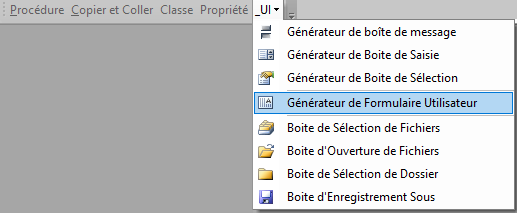
et dans le ruban Excel :

Interface utilisateur SelectBox
Une SelectBox est une interface utilisateur qui invite l’utilisateur de votre feuille de calcul à sélectionner un ou plusieurs éléments dans une liste, en déclenchant des automatismes basés sur la ou les sélection(s) de l’utilisateur.

Cas d’utilisation :
Les macros SelectBox permettent à l’utilisateur final de votre feuille de calcul d’effectuer certaines automatisations.
- Sauter facilement d’une plage ou d’une feuille à l’autre dans votre classeur.
- Désactiver (ou masquer) rapidement certaines feuilles de calcul
- Créer un outil permettant de sauvegarder facilement vos feuilles de calcul, de les enregistrer au format PDF et/ou de les envoyer par courrier électronique.
- Créer une interface utilisateur pour permettre aux utilisateurs de sélectionner n’importe quelle option et l’intégrer dans votre code VBA.
SelectBox Builder – Comment faire
Les SelectBox ne sont pas inclus dans Excel, mais avec AutoMacro vous pouvez facilement créer ces interfaces utilisateur professionnelles.
Le SelectBox Builder se trouve dans le menu UI :
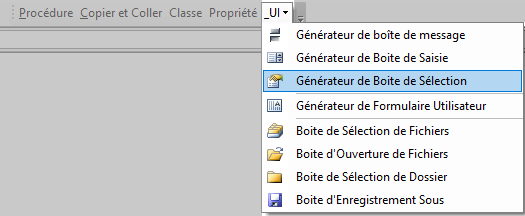
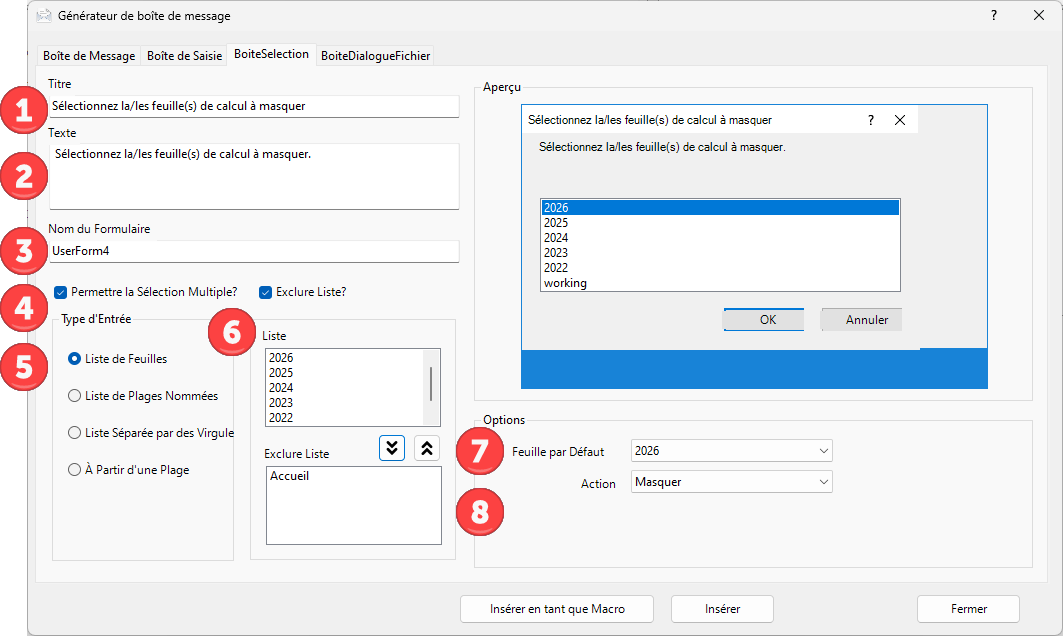
Pour créer le formulaire, saisissez d’abord quelques informations de base :
- Saisir le titre
- Saisir l’invite de texte
- (Facultatif) Entrez le nom du formulaire utilisateur VBA (il n’est utilisé que dans le code VBA)
- Indiquez si l’utilisateur est autorisé à sélectionner plusieurs éléments.
Ensuite, sélectionnez les éléments que l’utilisateur verra :
- Spécifiez le type de liste à afficher à l’utilisateur. Remarquez qu’après avoir sélectionné Feuilles de travail, la boîte de sélection se remplit automatiquement avec toutes les feuilles de travail du classeur. (Nous aborderons les autres options plus loin dans ce didacticiel)
- Spécifiez les éléments à exclure de la liste.
Vous pouvez ici ajouter des feuilles de calcul à la liste d’exclusion et elles seront supprimées de la boîte de sélection.
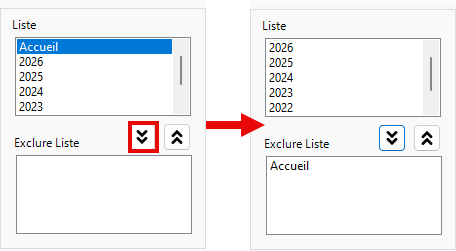
- Sélectionnez la feuille de calcul (s’il y en a une) qui doit être l’option par défaut.
- Définir l’action à effectuer sur les feuilles de calcul :
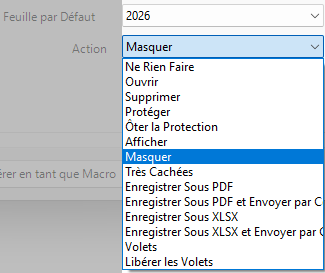
Cliquez sur Insérer une macro et vous verrez apparaître le menu Insérer une macro.
Ajustez le nom du bouton si vous le souhaitez.
Cliquez sur Insert Macro et un bouton sera ajouté à votre feuille de calcul pour déclencher la SelectBox.
Plages nommées
L’option Plage nommée est presque identique à celle des feuilles de calcul. Cependant, vous remarquerez que la seule action disponible est d’aller à la plage nommée.
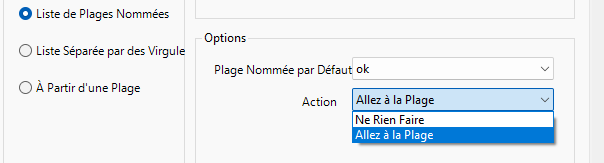
C’est un excellent moyen d’accéder rapidement aux différentes sections de votre cahier d’exercices.
Liste séparée par des virgules
Avec la liste séparée par des virgules, vous devez créer manuellement une liste en utilisant des virgules pour séparer les valeurs :
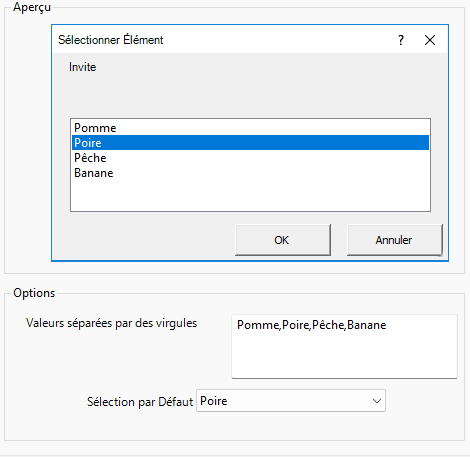
Cependant, aucune action ne peut être sélectionnée. Pour appliquer des actions, vous devez ajouter manuellement ce point à votre code.
De la plage
Vous pouvez remplir la SelectBox à partir d’une plage :
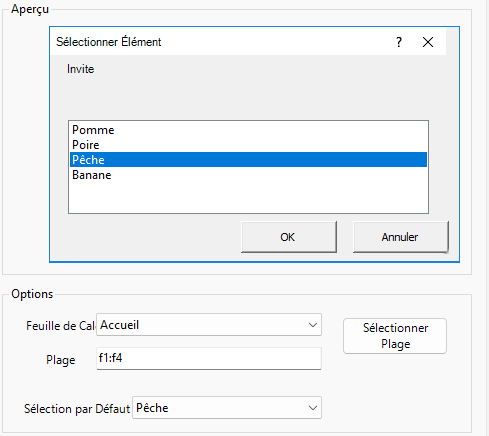
Cependant, comme pour la liste séparée par des virgules, aucune action ne peut être sélectionnée. Pour appliquer des actions, vous devez modifier manuellement le code VBA.
Commencez à automatiser Excel